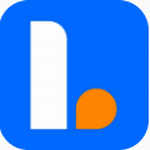WPS Office作为现代办公中的核心工具,凭借其高效性能和广泛适用性,已成为众多用户日常工作的首选软件。它不仅支持文档编辑、表格处理和演示制作,还能显著提升工作效率,尤其在处理文本内容时。许多初学者在使用过程中常常询问:是否存在快捷键来实现WPS中只粘贴纯文本的功能?遗憾的是,目前WPS并未提供直接的快捷键选项,但这并不影响用户通过简单的设置轻松达成目的。只需遵循以下详细步骤,您就能避免格式混乱,确保粘贴内容仅保留纯文本,从而优化文档处理的流畅度。本指南将一步步解析操作过程,帮助您掌握这一实用技巧。
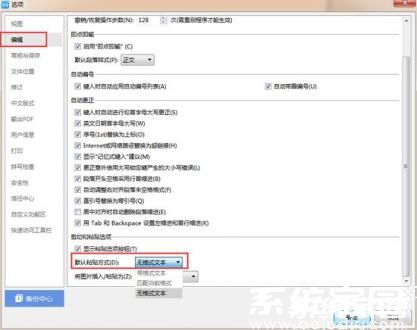
WPS只粘贴文本的详细实现方法
第一步:启动并打开目标WPS文档。在您的计算机上运行WPS软件,通过文件菜单或双击现有文件的方式,加载需要粘贴文本的文档。确保文档处于可编辑状态,以便后续操作顺利进行。这一步是基础准备,帮助您建立清晰的上下文环境,避免在粘贴过程中出现位置错误。
第二步:预先设置目标文档的格式参数。在您计划粘贴文本的位置,调整字体、大小、颜色和对齐方式等格式设置。这一步至关重要,因为它定义了粘贴后的文本外观,确保新内容与现有文档风格一致,无需额外调整。例如,您可以选中目标段落,通过顶部工具栏设置宋体、12号字和左对齐,以简化后续工作。
第三步:复制源文档中的文本内容。切换到包含原始文本的WPS文档,选中所需文字部分。使用鼠标右键点击并选择“复制”选项,或直接按下键盘快捷键Ctrl+C完成复制操作。此步骤确保了文本内容被临时存储到剪贴板,为无缝粘贴做好准备。复制时请确认选中区域无误,以免引入多余字符或格式。
第四步:执行只粘贴文本操作。返回目标文档,将光标定位到预定位置。单击鼠标右键,在弹出的上下文菜单中寻找并选择“只粘贴文本”选项。这一操作会忽略源文本的所有格式(如加粗、斜体或超链接),仅保留纯文字内容,直接融入您预设的格式中。完成后,文档将显示干净的文本,无需手动清理,大幅节省编辑时间。
通过以上方法,您能高效解决WPS中粘贴纯文本的需求,尽管缺少快捷键,但右键菜单提供了直观的解决方案。这不仅能防止格式冲突,还能提升文档的专业性和一致性。日常办公中,掌握此类技巧可显著减少重复劳动,让您专注于核心任务。更多关于WPS的实用指南和更新,请持续关注我们的专业分享,以获取最新优化建议。